- 1PS提示:因为图层已锁定,无法编辑图层的处理方法
- 2Adobe Illustrator CS5 序列号大全
- 3picacg苹果版怎么找不到|picacg ios版是不是下架了介绍
- 4ACDsee注册码免费分享(含ACDsee18、ACDsee10等版本)
- 5苹果iphone自动时间不准确的多种校正方法
- 6PDF浏览器能看3D文件吗?PDF浏览器看3D文件图文详细教程
- 7Potato(马铃薯聊天)怎么注册不了|Potato不能注册处理方法介绍
- 8Potato(土豆聊天)怎么换头像|Potato app更改头像方法介绍
- 9ipad版office如何激活? office365激活的图文说明教程
- 10最新的Adobe Illustrator CS4序列号大全
- 11Mac怎么通过设置VPN来登录youtube等国外网站
- 12qq邮件是否已读怎么看 QQ邮箱已经发出去的邮件怎么知道对方是否已经查看
[摘要]本文和大家分享Dreamweaver设计简单的导航按钮方法,Dreamweaver怎么设计简单的导航按钮?一般网页中都有导航栏或者导航按钮,该怎么制作导航按钮呢?下面我们就来看看详细的制作方法,需要的朋友可以参考下,希望能帮助到大家。设计网页的时候,想要添加导航按钮,该怎么制作导航按钮呢?下面我们...
本文和大家分享Dreamweaver设计简单的导航按钮方法,Dreamweaver怎么设计简单的导航按钮?一般网页中都有导航栏或者导航按钮,该怎么制作导航按钮呢?下面我们就来看看详细的制作方法,需要的朋友可以参考下,希望能帮助到大家。设计网页的时候,想要添加导航按钮,该怎么制作导航按钮呢?下面我们就来看看使用Dreamweaver设计导航按钮的教程。
软件名称:
Adobe Dreamweaver CC 2017 v17.0 中文破解版(附破解补丁+安装教程) 64位
软件大小:
758MB
更新时间:
2016-11-05
1、打开Dreamweaver软件应用程序,界面如下图所示,这里用的是cs6版本。
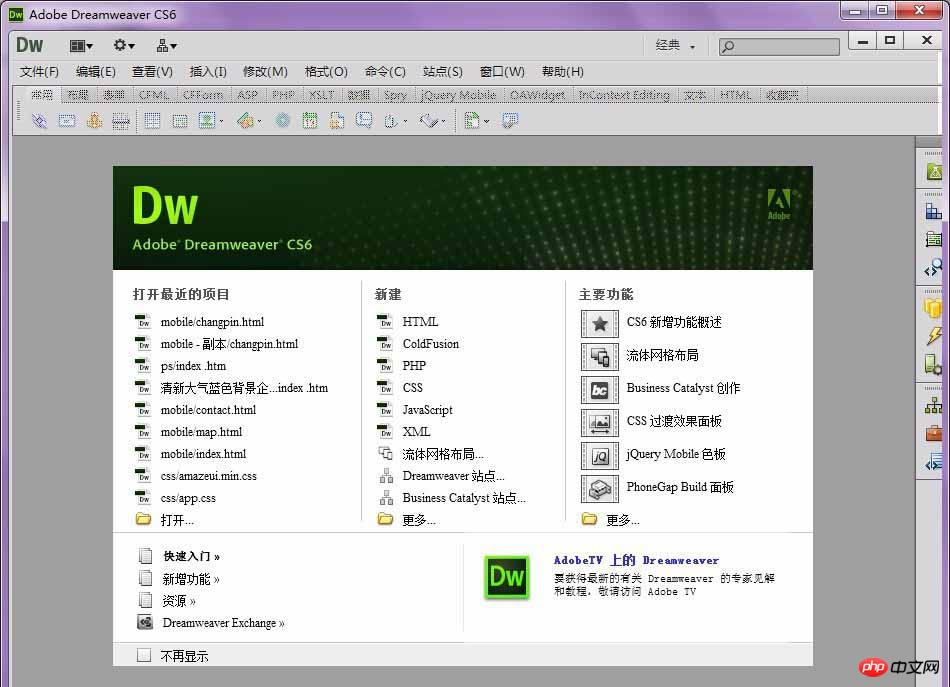
2、打开“文件”菜单,在下拉中找到“新建(N)”,或者用快捷键"ctrl+n"来直接新建一个html文档。
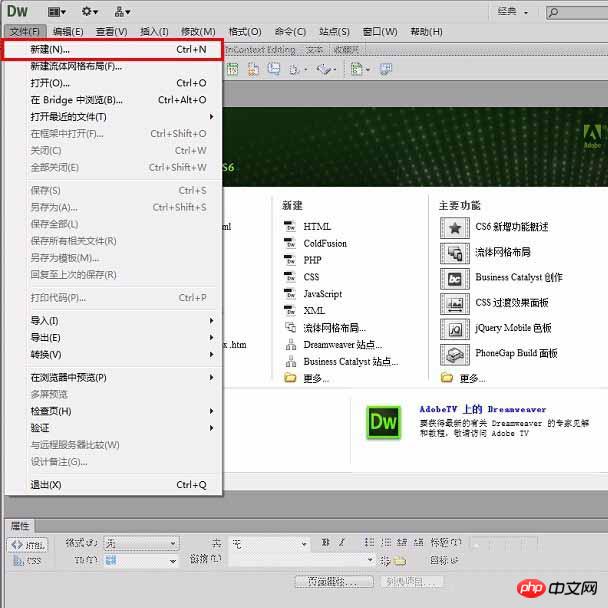
3、在新建的html文件上,我点开的是“拆分”模式,所以左侧显示的是代码,右边是效果,这样可以在左边写代码,右边预览。
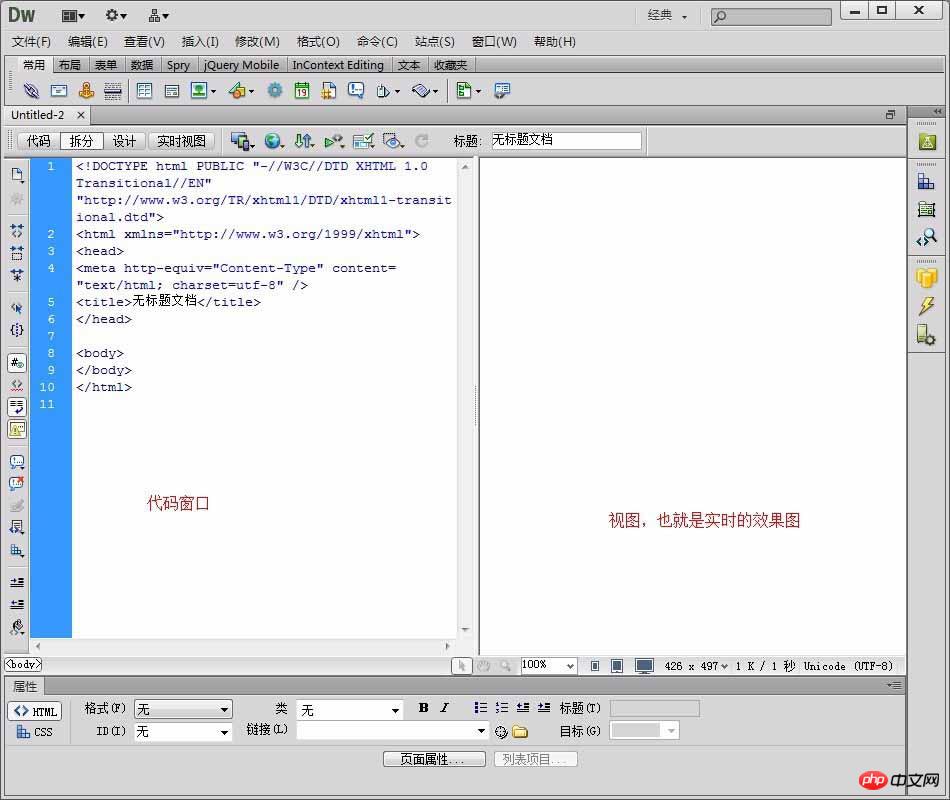
4、在Dreamweaver cs6中已经没有插入导航条对象了,这里用spry菜单栏,操作更方便。在菜单中找到“插入"—"布局对象"—”spry菜单栏“如下图所示。
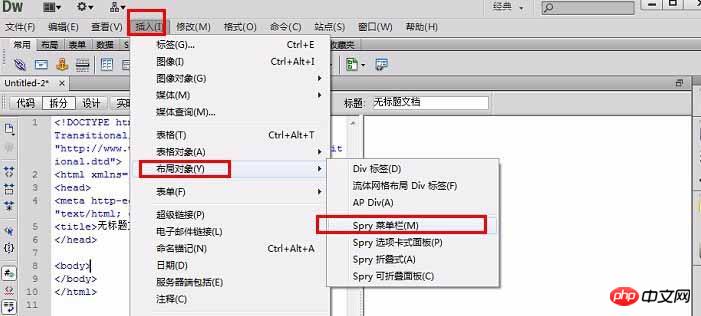
5、弹出”在插入widget前保存此文档“对话框,点击”确定“,如下图所示。
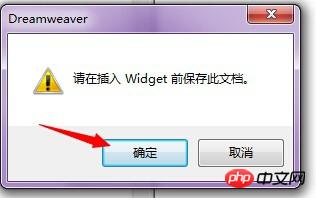
6、根据需要选择您自己喜欢的而已格式,在这里我们就用默认的选项,然后”确定“即可。
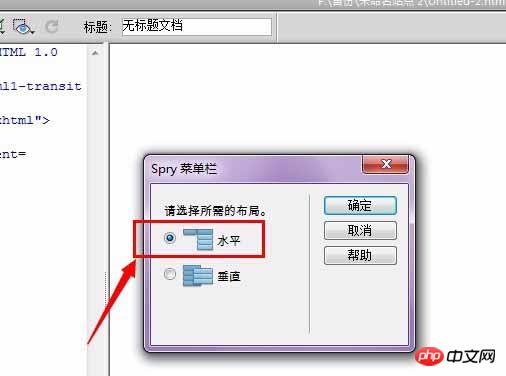
7、点击蓝色区域即可调出属性对话面板,然后面板中设置菜单参数即可。如下图所示。

8、按”f12“预览效果如下图所示。这只是最基本的操作,如果想要漂亮点的就涉及到添加样式了。
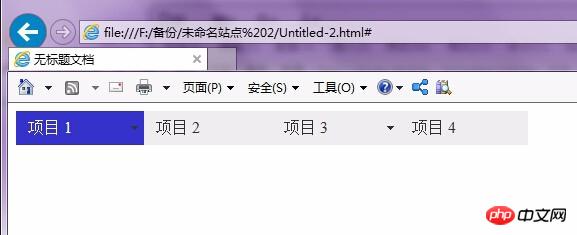
相关推荐:
小强的HTML5移动开发之路(22)—— Adobe DreamWeaver CS6安装与破解
以上就是Dreamweaver设计简单的导航按钮方法教程的详细内容,更多请关注php中文网其它相关文章!
网站建设是一个广义的术语,涵盖了许多不同的技能和学科中所使用的生产和维护的网站。
推荐资讯 总人气榜
最新教程 本月人气
- 1步步惊心丽结局抢先看!优酷会员账号免费分享
- 2腾讯视频会员账号与密码免费领取(2016.11.10分享)
- 3爱奇艺vip会员账号与密码分享(2016年11月10日分享)
- 4网易云音乐播放历史记录怎么查看?
- 5腾讯大王卡怎么申请?腾讯大王卡申请方法
- 6腾讯视频小王卡怎么申请?腾讯小王卡申请链接地址列表
- 7腾讯视频会员账号与密码共享(2016年11月9日)
- 8爱奇艺视频vip会员账号(2016年11月9日更新)
- 9芒果TV怎么看直播?芒果TV看直播的方法
- 10搜狐视频最新会员账号抢先看(2016.11.8)
- 11腾讯视频会员账号免费分享(分享日期:2016年11月8日)
- 12爱奇艺会员账号免费分享(2016年11月8日最新分享)
- 1兰博基尼88 tauri多少钱?tonimo兰博基尼88 tauri价格
- 2腾讯视频会员共享账号(共享日期:2016年11月7日)
- 3爱奇艺会员账号免费分享(2016年11月8日最新分享)
- 4腾讯视频会员账号免费分享(分享日期:2016年11月8日)
- 5搜狐视频最新会员账号抢先看(2016.11.8)
- 6芒果TV怎么看直播?芒果TV看直播的方法
- 7爱奇艺视频vip会员账号(2016年11月9日更新)
- 8腾讯视频会员账号与密码共享(2016年11月9日)
- 9腾讯视频小王卡怎么申请?腾讯小王卡申请链接地址列表
- 10腾讯大王卡怎么申请?腾讯大王卡申请方法
- 11网易云音乐播放历史记录怎么查看?
- 12爱奇艺vip会员账号与密码分享(2016年11月10日分享)

